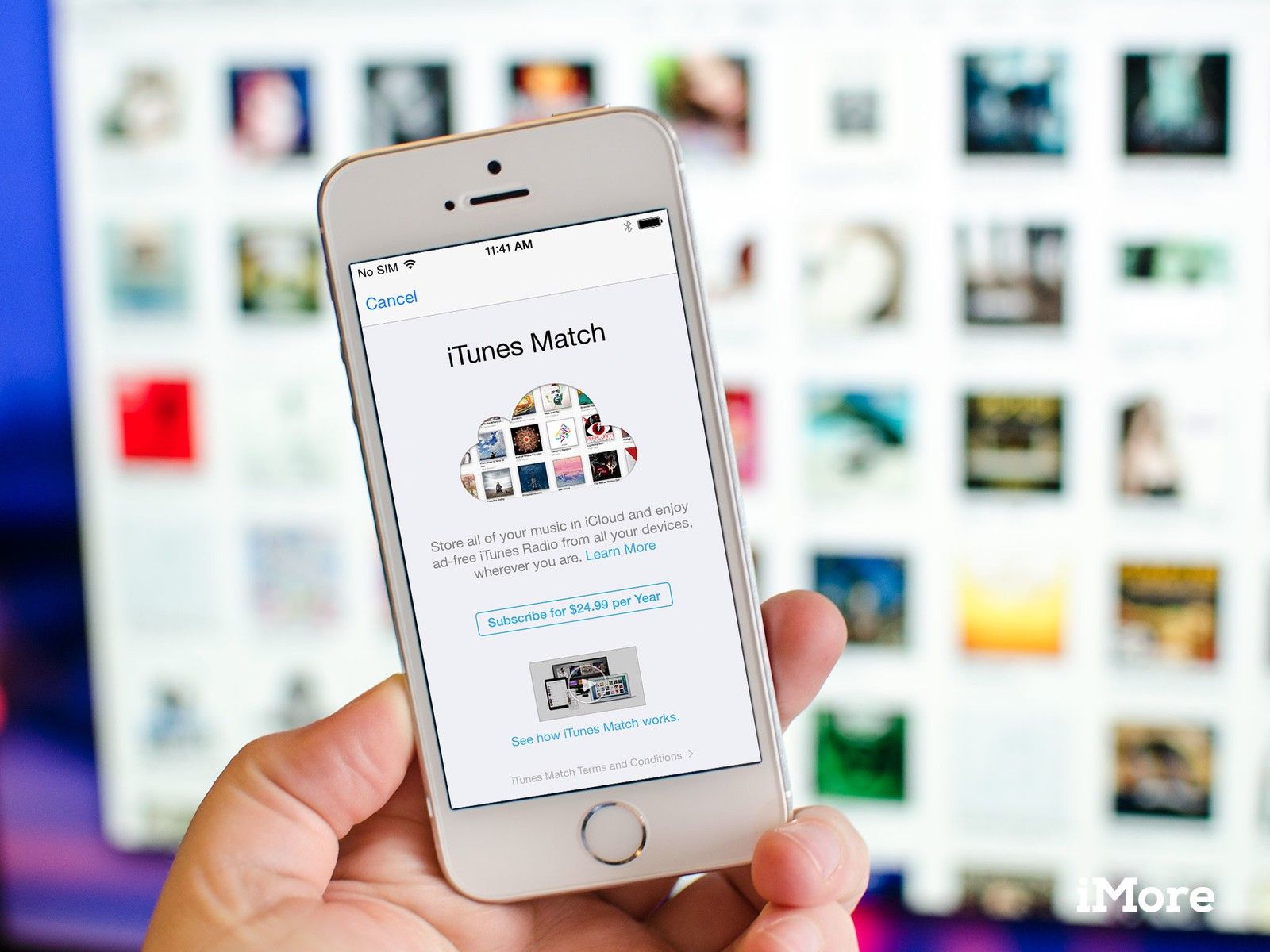
iCloud Music Library — это сервис Apple, позволяющий хранить вашу личную музыкальную библиотеку в Интернете, «сопоставляя» ваши треки с песнями, перечисленными в iTunes Store (или загружая треки напрямую, если совпадения отсутствуют). Затем вы можете передавать и скачивать их — без DRM — до десяти других зарегистрированных устройств в вашем распоряжении.
Если вы подпишетесь на Apple Music, вы получите iCloud Music Library, включенную в ежемесячную подписку на 9,99 долларов США; в противном случае вы можете подписаться на сервис Apple Match Apple и платить 24,99 доллара в год за хранение своей библиотеки iTunes (до 100 000 песен) в iCloud.
Вот как работает музыкальная библиотека iCloud, как вы можете подписаться и как получить от этого максимум пользы!
Как работает музыкальная библиотека iCloud
Как Apple Music, так и автономный сервис iTunes Match включают функцию под названием iCloud Music Library. Вот что вам нужно знать.
Что такое музыкальная библиотека iCloud?
Это термин Apple для всей музыки, которую вы храните в iCloud.
Подожди, хранится? Учитывается ли это в стоимости хранения iCloud?
Нет. Вы можете хранить до 100 000 песен с подпиской Apple Music или iTunes Match; это не учитывает ваши затраты на хранение в iCloud.
Обе? Это работает с Apple Music и iTunes Match?
Да, и служба подписки Apple Music, и отдельная опция iTunes Match. iCloud Music Library позволяет загружать или сопоставлять вашу личную музыкальную библиотеку с каталогом iTunes Store без DRM.
Если у вас есть учетная запись Apple Music, вы можете воспользоваться музыкальной библиотекой iCloud и подписной музыкой; если у вас есть отдельная подписка на iTunes Match, у вас есть доступ только к вашей музыкальной библиотеке iCloud.
- Apple Music против iTunes Match: какая разница?
- Нужно ли мне использовать iTunes Match, если у меня Apple Music?
- iTunes Match: полное руководство
Как обстоят дела с сопоставлением, хранением и тому подобным?
Когда вы подписываетесь на Apple Music или отдельную службу iTunes Match, Apple сканирует вашу музыкальную библиотеку iTunes, чтобы проверить и посмотреть, какие дорожки у вас есть, также перечислены в iTunes Store.
Чтобы сэкономить место и время загрузки, любая дорожка в вашей библиотеке, также доступная в каталоге iTunes Music Store, будет «соответствовать» версии каталога; это означает, что при воспроизведении этой дорожки на вашем iPhone или другом Mac вы получите версию iTunes Music Store (файл AAC без 256-битного качества для DRM, а не оригинальный файл). Apple использует сопоставление метаданных и аудио-дактилоскопию для сопоставления ваших песен с версиями iTunes Store. Это не идеально, и вы можете столкнуться с проблемами с живыми или редкими треками, соответствующими студийным версиям; однако для большинства пользователей вы должны иметь возможность пользоваться услугой без каких-либо проблем.
Любые песни, которые не соответствуют каталогу iTunes, будут загружены в iCloud в их первоначальном виде, за исключением треков, которые слишком низкого качества (менее 92 Кбит / с), слишком длинные (более двух часов), слишком большие (более 200 МБ), или вы не авторизованы для воспроизведения (например, песня из учетной записи iTunes другого пользователя, для которой у вас нет имени пользователя и пароля для разблокировки).
Если в вашей библиотеке есть песня, закодированная в ALAC, WAV или AIFF, она может быть перекодирована в файл AAC 256 Кбит / с при загрузке в iCloud; исходный файл в вашей медиатеке iTunes не изменится.
После загрузки ваших песен они сохраняются или сопоставляются с вашей музыкальной библиотекой iCloud; любое ваше устройство (до 10) может передавать или скачивать песни обратно с него.
Примечание. В настоящее время для корректной работы музыкальной библиотеки iCloud вам потребуется библиотека iTunes с 100 000 песен или меньше; если у вас слишком много песен, вот как можно создать вторичную библиотеку iTunes.
Что мне дает музыкальная библиотека iCloud?
Куча вещей! Доступ к библиотеке вашего Mac на любом из ваших других устройств (до 10), для одного.
Если вы подписчик Apple Music, он также позволяет вам добавлять песни и списки воспроизведения из каталога подписки в вашу библиотеку; затем вы можете сохранить эти треки для автономного воспроизведения.
Нужно ли делать резервную копию перед включением iCloud Music Library?
Да. Да да да Музыкальная библиотека iCloud может предоставить вам копии ваших песен в облаке, но это никоим образом не является службой резервного копирования. Поэтому, пожалуйста, примите к сведению наше предупреждение: убедитесь, что у вас есть полная локальная копия всей вашей музыки на основном компьютере (или на внешнем жестком диске), прежде чем включать iCloud Music Library.
Если вы уже включили его и у вас нет всей вашей музыки локально на одном компьютере, не паникуйте: убедитесь, что ваша музыка отображается как «Совпадающая» или «Загруженная», а не «Apple Music», а затем загрузите все пропущенные треки на ваш главный Mac.
Почему я не должен использовать iCloud Music Library?
Если у вас нет резервной копии библиотеки вашего Mac, у вас есть множество треков с сумасшедшими метаданными, о которых вы беспокоитесь, что iCloud испортит или не хотите сохранять песни в автономном режиме из Apple Music, вам, вероятно, следует покинуть iCloud Music Library выключено.
Могу ли я использовать Apple Music без библиотеки музыки iCloud?
Вы ставите. Вы даже можете использовать iCloud Music Library с некоторыми устройствами, а не с другими. Больше информации здесь:
Я включил iCloud Music Library, и она съела мою библиотеку / уничтожила все / аххххх! Помогите?!
Глубокое дыхание. У вас есть резервная копия? Если это так, отключите iCloud Music Library на вашем Mac и восстановите свою библиотеку из этого файла.
Если у вас нет резервной копии, вы можете попробовать множество других вещей, от чата со службой поддержки Apple до сброса музыкальной библиотеки iCloud. Мы предлагаем вам ознакомиться с нашим руководством по устранению неполадок, которое приведено ниже, если у вас возникли проблемы и нет резервных копий:
- Устранение неполадок Apple Music: полное руководство
Что вы можете и не можете делать с iCloud Music Library
Теперь, когда мы объяснили, что такое iCloud Music Library, вот краткое изложение того, что она может и не может делать.
С музыкальной библиотекой iCloud вы можете …
- Потоковая библиотека вашего Mac до десяти различных устройств, которыми вы владеете (в том числе до 5 компьютеров Mac или Windows).
- Удалите совпадающие дорожки на своем Mac и загрузите их заново, чтобы получить высококачественные версии без DRM 256 Кбит / с из iTunes Store (полезно, если у вас есть разорванные дорожки низкого качества).
Ты не можешь …
- Синхронизируйте музыку с iTunes на свой iPhone вручную: теперь все это происходит по беспроводной сети.
- Используйте свою музыкальную библиотеку iCloud с возможностью общего доступа к семье: каждый Apple ID (и их музыкальная библиотека iCloud) являются отдельными; Вы можете скачать любые покупки из iTunes.
- Подберите или загрузите более 100 000 треков из вашей библиотеки, которые не были приобретены в магазине iTunes Store: если вы все еще хотите использовать iCloud Music Library, но у вас слишком много треков, создайте дополнительную библиотеку iTunes.
- Используйте его в каждой стране: вот список поддерживаемых Apple музыкальных библиотек iCloud.
Примечание. Если вы используете только автономную службу iTunes Match за 24,99 долларов США в год, iCloud Music Library не предоставит вам доступ к музыке из каталога Apple Music: для этого вам нужна подписка Apple Music.
Как включить музыкальную библиотеку iCloud на вашем компьютере
Если у вас есть учетная запись Apple Music:
Если у вас есть iTunes Match:
- Если вы вошли в свою учетную запись iTunes, откройте iTunes и перейдите к учетная запись меню
- Нажмите Выход.
- Нажми на Вкладка соответствия который появляется в iTunes, (или перейдите на Аккаунт> iTunes Match).
![]()
- Выбрать Подписаться на $ 24,99 в год.
- Введите свой Apple ID и пароль.
![]()
- После прохождения подписки выберите Используйте музыкальную библиотеку iCloud.
- Нажмите Добавить этот компьютер для загрузки и сопоставления музыкальной библиотеки вашего компьютера с iCloud Music Library. (Этот шаг может произойти автоматически, поэтому не паникуйте, если вы его не видите.)
![]()
Добавление дополнительного компьютера Mac или Windows аналогично начальному процессу регистрации для пользователей iTunes Match; это также отличный способ объединить музыкальную библиотеку, если вы случайно создавали отдельные коллекции на своих личных и рабочих компьютерах — как только вы включили iCloud Music Library на обеих машинах, вы можете загрузить все песни со своего дополнительного ПК или Mac на свой основной компьютер.
- На дополнительном Mac откройте iTunes и перейдите к учетная запись меню.
- Нажмите Выход.
- Нажми на Вкладка соответствия который появляется в iTunes, (или перейдите на Аккаунт> iTunes Match).
![]()
- Выбрать Подписаться на $ 24,99 в год.
- Введите свой Apple ID и пароль. (Возможно, вам придется ввести его дважды.)
![]()
- Выбрать Используйте музыкальную библиотеку iCloud использовать его на этом компьютере.
- iTunes напомнит вам, что вы уже подписались на iTunes Match, и спросит, хотите ли вы активировать его на этом компьютере. Нажмите Добавить этот компьютер подключить музыкальную библиотеку вашего компьютера к iTunes Match и iCloud Music Library.
![]()
Как включить загрузку музыкальной библиотеки iCloud через сотовую сеть
Если вы хотите транслировать песни из своей музыкальной библиотеки iCloud по сотовой сети, а также по Wi-Fi, вы можете сделать это, выполнив следующие действия.
- Запустите настройки приложение на вашем iPhone, iPad или iPod touch.
- Нажмите на Itunes Магазин приложений.
- переключатель Используйте сотовые данные в На.
![]()
Имейте в виду, что эта опция не только включает вашу музыкальную библиотеку iCloud через LTE или 4G, но также включает сотовые данные для автоматической загрузки и Apple Music. Если вы хотите избежать этого, вы можете отключить автоматическую загрузку на своих устройствах или включить только Используйте сотовые данные переключаться при необходимости.
Как посмотреть местную музыку на вашем Mac
Есть два способа просмотра треков iCloud Music Library, хранящихся локально, на вашем Mac. Самый простой способ заключается в следующем:
- открыто Itunes.
- Выбрать Моя музыка из выпадающего меню.
- Перейти к Посмотреть меню и выберите Только скачанная музыка.
Вы также можете просмотреть, какие песни на самом деле хранятся в музыкальной библиотеке iCloud, выполнив следующие действия:
- открыто Itunes.
- Выбрать Моя музыка из выпадающего меню.
- Выбрать песни с боковой панели.
- Перейти к Посмотреть меню и выберите Показать параметры просмотра.
- Проверить iCloud Скачать флажок.
В результирующем столбце не будет отображаться значок, если ваш трек хранится локально; значок облака со стрелкой вниз, если ваш трек хранится только в iCloud; или значок облака с линией, проходящей через него, если дорожка является локальной, но не подходит для iCloud Music Library (обычно PDF).
Как посмотреть местную музыку на вашем iPhone, iPad или iPod touch
- Открыть Музыка приложение.
- Нажмите на Библиотека Вкладка.
- Нажмите на Загрузки.
Чтобы вернуться к просмотру всей своей музыки, снова нажмите вкладку «Библиотека».
Устранение неполадок музыкальной библиотеки iCloud
Если вы столкнулись с какими-либо проблемами в iCloud Music Library, вот несколько решений наиболее распространенных проблем. Все еще есть вопрос по этому поводу? Дайте нам знать об этом в комментариях.
- Вы только что подписались на Apple Music? Как отписаться от автономного сервиса iTunes Match
- Более 100 000 треков? Вот как можно создать дополнительную библиотеку iTunes для библиотеки музыки iCloud.
- Как использовать Apple Music без библиотеки музыки iCloud
- Как добавить песню из Apple Music в библиотеку музыки iCloud
- Музыкальная библиотека iCloud зависает на вас? Вот как это исправить
- Появляется ошибка «iCloud Music Library не может быть включена»? Вот исправление!
- Как проверить, загружены ли песни вашего Mac, совпадают, куплены или загружены Apple Music DRM
- Видя совпавшие треки как «Apple Music»? Вот исправление!
- Видя «Ожидание» на ваших треках? Вот как вручную обновить музыкальную библиотеку iCloud
- Получаете странные ошибки iTunes 4010, плохую обложку альбома или несоответствующие песни? Вот как можно сбросить музыкальную библиотеку iCloud
Сладкая музыка

Apple Music
- Apple Music Review
- FAQ по Apple Music
- Руководство по музыкальной библиотеке iCloud
- Справка Apple Music
- Обсуждение Apple Music
- От $ 4.99 в Apple
Оцените статью!
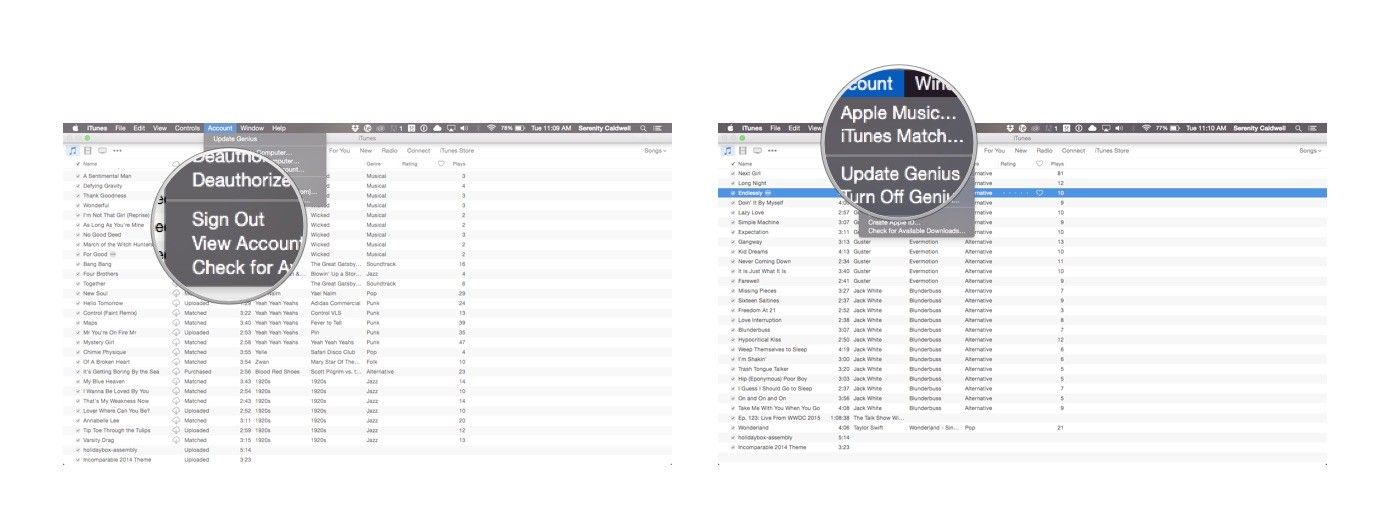
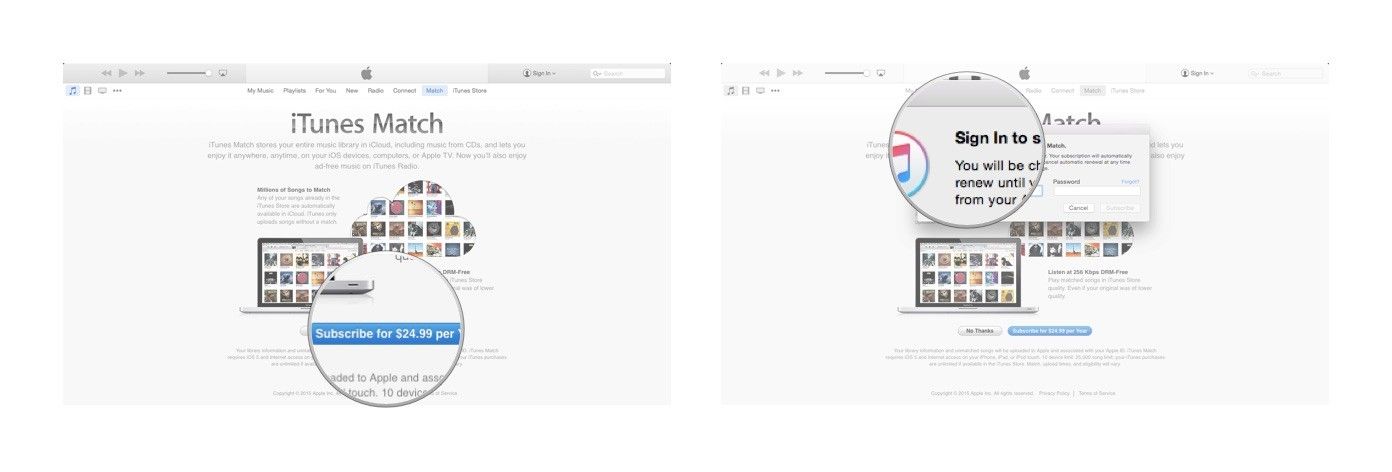
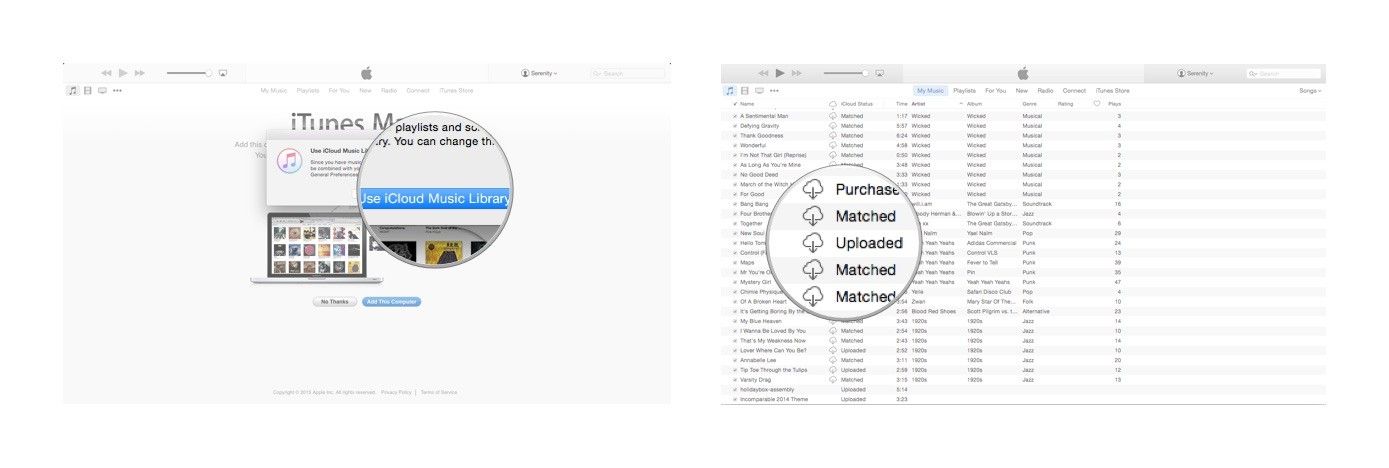
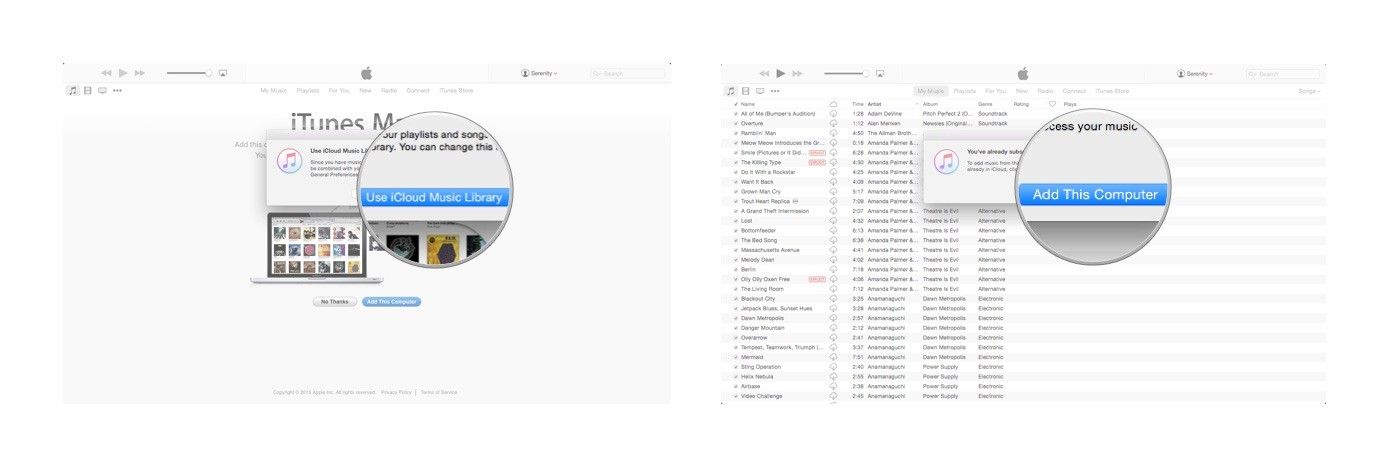
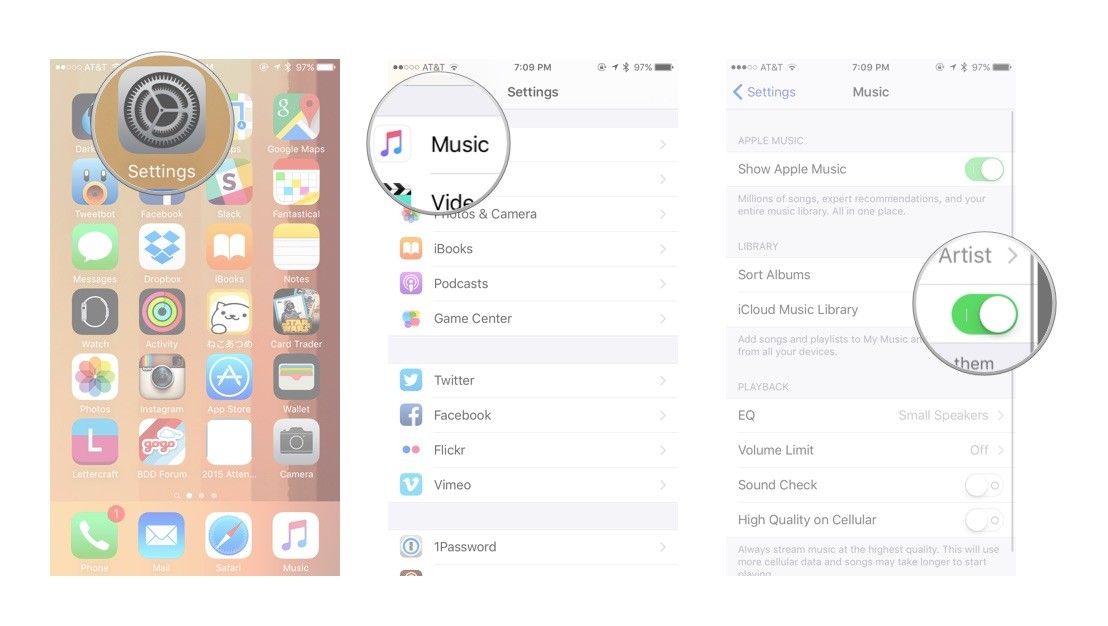

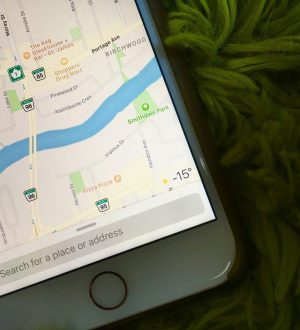

Отправляя сообщение, Вы разрешаете сбор и обработку персональных данных. Политика конфиденциальности.